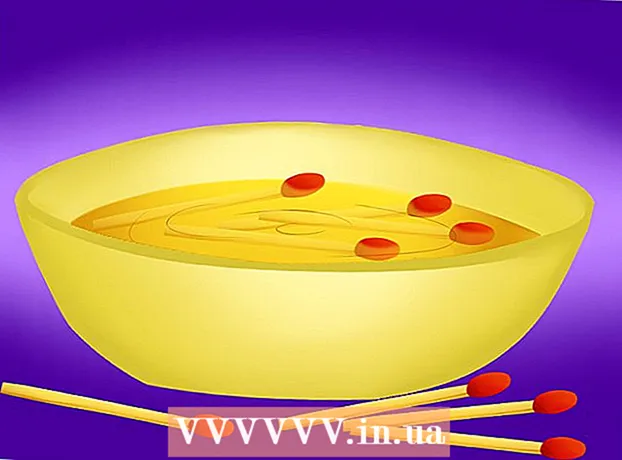Autor:
Tamara Smith
Erstelldatum:
22 Januar 2021
Aktualisierungsdatum:
27 Juni 2024

Inhalt
- Schreiten
- Methode 1 von 2: Online-Konvertierung (ohne Publisher)
- Methode 2 von 2: Konvertierung mit Publisher
- Tipps
- Warnungen
Microsoft Publisher-Dateien (.pub) können nur in Publisher geöffnet werden. Wenn Sie nicht über Publisher verfügen, können Sie die Datei in das PDF-Format konvertieren. Sie können die Datei dann in verschiedenen Programmen öffnen, einschließlich Ihrem Webbrowser. Wenn Sie über Publisher verfügen, können Sie die Publisher-Datei als PDF speichern.
Schreiten
Methode 1 von 2: Online-Konvertierung (ohne Publisher)
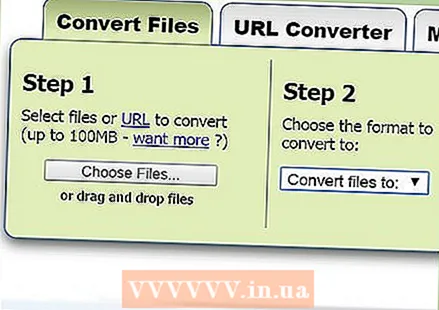 Gehen Sie zu einer Conversion-Website. Sie können einen Online-Konvertierungsdienst verwenden, um einen PUB (Publisher) in PDF zu konvertieren. Einige der bekanntesten Conversion-Sites sind:
Gehen Sie zu einer Conversion-Website. Sie können einen Online-Konvertierungsdienst verwenden, um einen PUB (Publisher) in PDF zu konvertieren. Einige der bekanntesten Conversion-Sites sind: - Zamzar - zamzar.com/convert/pub-to-pdf/
- Online2PDF - online2pdf.com/pub-to-pdf
- PDFConvertOnline - pdfconvertonline.com/pub-to-pdf-online.html
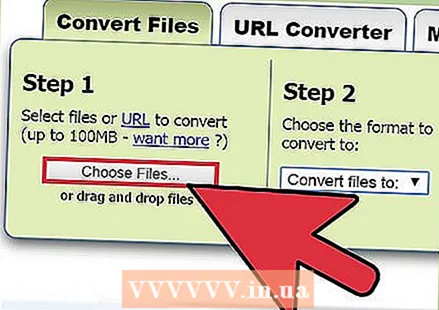 Laden Sie die PUB-Datei hoch, die Sie konvertieren möchten. Klicken Sie auf die Schaltfläche "Datei auswählen" oder "Datei auswählen". Durchsuchen Sie Ihren Computer nach der PUB-Datei, die Sie konvertieren möchten. Das Hochladen der Datei kann einige Minuten dauern.
Laden Sie die PUB-Datei hoch, die Sie konvertieren möchten. Klicken Sie auf die Schaltfläche "Datei auswählen" oder "Datei auswählen". Durchsuchen Sie Ihren Computer nach der PUB-Datei, die Sie konvertieren möchten. Das Hochladen der Datei kann einige Minuten dauern. 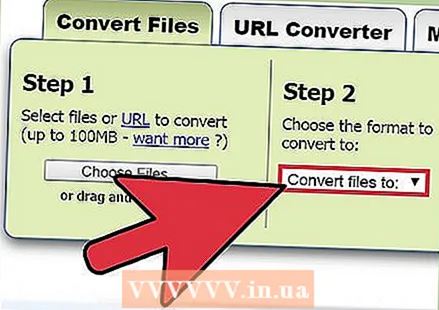 Wählen Sie das Ausgabeformat (falls erforderlich). Einige Websites fragen, ob "PDF" als Ausgabeformat angegeben werden soll. Andere sind bereits standardmäßig auf "PDF" eingestellt.
Wählen Sie das Ausgabeformat (falls erforderlich). Einige Websites fragen, ob "PDF" als Ausgabeformat angegeben werden soll. Andere sind bereits standardmäßig auf "PDF" eingestellt.  Klicken Sie auf "Konvertieren", um die Konvertierung zu starten. Ihre Datei wird an den Konvertierungsdienst gesendet. Es wird dann auf den Servern in das gewünschte Format konvertiert.
Klicken Sie auf "Konvertieren", um die Konvertierung zu starten. Ihre Datei wird an den Konvertierungsdienst gesendet. Es wird dann auf den Servern in das gewünschte Format konvertiert.  Laden Sie die konvertierte Datei herunter. Sie erhalten den Download-Link zu Ihrer konvertierten PDF-Datei. Laden Sie das PDF herunter und öffnen Sie es in einem PDF-Reader. Sie können dazu auch Ihren Webbrowser verwenden.
Laden Sie die konvertierte Datei herunter. Sie erhalten den Download-Link zu Ihrer konvertierten PDF-Datei. Laden Sie das PDF herunter und öffnen Sie es in einem PDF-Reader. Sie können dazu auch Ihren Webbrowser verwenden. - Zamzar wird Ihnen den Download-Link per E-Mail senden.
Methode 2 von 2: Konvertierung mit Publisher
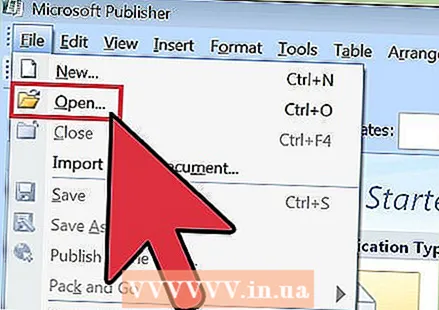 Öffnen Sie Ihre PUB-Datei in Publisher 2007 oder höher. Frühere Versionen von Publisher unterstützen das Speichern als PDF nicht. Verwenden Sie die oben beschriebene Methode, wenn Sie Publisher 2003 oder früher verwenden.
Öffnen Sie Ihre PUB-Datei in Publisher 2007 oder höher. Frühere Versionen von Publisher unterstützen das Speichern als PDF nicht. Verwenden Sie die oben beschriebene Methode, wenn Sie Publisher 2003 oder früher verwenden. 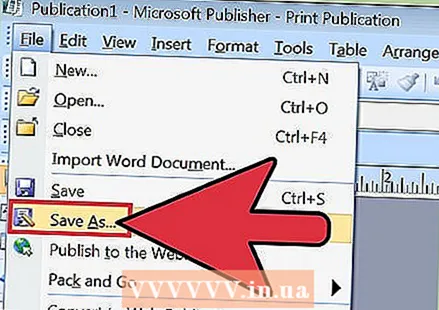 Klicken Sie auf die Registerkarte Datei oder auf die Office-Schaltfläche und wählen Sie "Speichern als'. Möglicherweise werden Sie aufgefordert, den Speicherort anzugeben, bevor Sie fortfahren.
Klicken Sie auf die Registerkarte Datei oder auf die Office-Schaltfläche und wählen Sie "Speichern als'. Möglicherweise werden Sie aufgefordert, den Speicherort anzugeben, bevor Sie fortfahren. 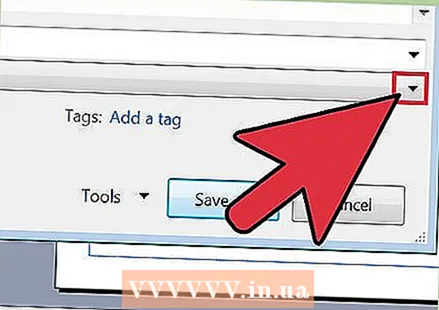 Klicken Sie auf das Menü "Dateityp" und wählen Sie "PDF ( *. Pdf) ". Auf diese Weise können Sie die Datei als PDF speichern.
Klicken Sie auf das Menü "Dateityp" und wählen Sie "PDF ( *. Pdf) ". Auf diese Weise können Sie die Datei als PDF speichern. - Möglicherweise müssen Sie das Microsoft Publisher 2007-Add-In installieren, das Sie hier herunterladen können.
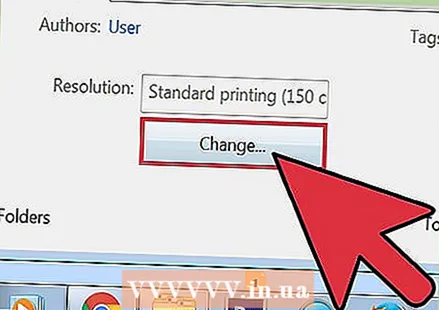 Klicken Sie auf "Optionen", um Ihr Dokument für PDF zu optimieren (optional). Publisher bietet Ihnen die Möglichkeit, Ihr Dokument für das PDF-Format zu optimieren.
Klicken Sie auf "Optionen", um Ihr Dokument für PDF zu optimieren (optional). Publisher bietet Ihnen die Möglichkeit, Ihr Dokument für das PDF-Format zu optimieren. - Im Fenster "Veröffentlichungsoptionen" können Sie die Bildauflösung anpassen.
- Klicken Sie auf "Druckoptionen", um das zu druckende Dokument anzupassen.
 Speicher die Datei. Wählen Sie einen Speicherort und speichern Sie die Datei als PDF. Sie können diese PDF-Datei jetzt in jedem Programm öffnen, das dieses Format unterstützt.
Speicher die Datei. Wählen Sie einen Speicherort und speichern Sie die Datei als PDF. Sie können diese PDF-Datei jetzt in jedem Programm öffnen, das dieses Format unterstützt.
Tipps
- PDF-Dateien enthalten alle in der Veröffentlichung verwendeten Schriftarten und Metadaten. Der Empfänger muss diese Schriftarten nicht installieren, um die PDF-Datei beim Erstellen der Datei anzuzeigen. Sie können auch Hyperlinks zu Inhalten im Internet hinzufügen.
Warnungen
- PDF-Dateien sind normalerweise schreibgeschützt. PDFs können direkt mit Programmen wie Adobe Acrobat bearbeitet werden. Um eine mit Microsoft Publisher erstellte PDF-Datei zu ändern, müssen Sie die ursprüngliche PUB-Datei bearbeiten und dann in eine neue PDF-Datei umwandeln.